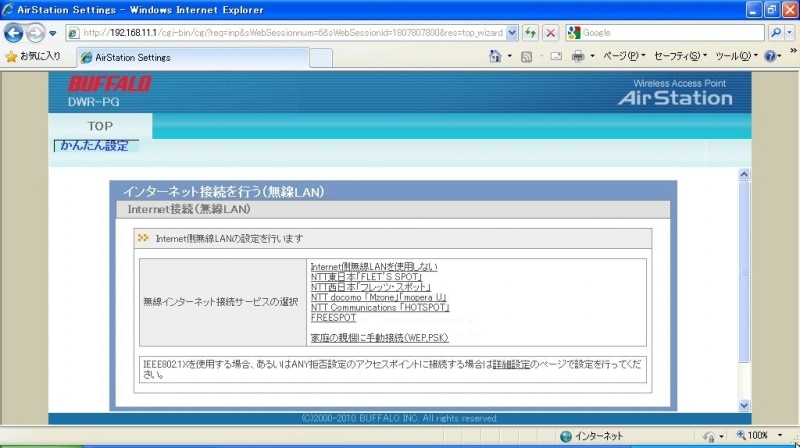Wi-Fi対応機器がドコモの回線でネットに接続できる
無線LANの共通規格であるWi-Fiに対応した機器が急速に増えています。たとえばiPadやiPod touch、スマートフォン、ゲーム機のDSやPSP、そして多くのノートPCがWi-Fi対応となっています。もちろんこれらの機器は、Wi-Fiが使える場所でないとネットに接続できません。しかし、自宅ならまだしも屋外となると、接続できる場所を見つけるのはなかなか大変です。
そんな悩みを解決してくれる製品がバッファロー社のNTTドコモ対応ポータブルWi-Fi「DWR-PG」です。DWR-PGを使うと、Wi-Fi環境がない場所でもドコモのFOMAネットワークを使ってネットに接続できるようになります。ただ、ドコモのFOMA回線契約は必要です。また、Wi-Fi対応機器を6台まで同時に接続することもできます。
注:今回レビューに利用した機器は試作機です。製品版と差異がある場合もあります。
安定していて使い勝手もよいのだが、接続時間にやや難あり
DWR-PGには、以下のようなお勧めポイントがあります。- 途中で回線が切れることがなく安定して接続できる
- 接続設定は、AOSSやWPSによる簡単セットアップに対応
- フリースポットや通常の無線ルータが近隣にあれば自動的に切り替えて高速通信ができる
- データの流れが1分以上止まるとスタンバイモードになり電池の消耗を防ぐ。利用を開始すると自動的に復帰する
- 電源を入れてからFOMAネットワークに接続するまでにおよそ80秒かかるのが短縮できるとよい
- ロータリースイッチなどの操作で接続先を1はFOMA、2はフリースポットなどというように手動指定もできると便利
- SIMロック フリーになり他社の携帯回線も利用できると便利
どこでも安定して利用できる
「必要なときに安定して通信できる」。これは、ビシネスで利用するための必須条件です。DWR-PGは、NTTドコモのFOMAネットワークに接続が可能となっています。人口カバー率100%を誇るFOMAネットワークですから、ほとんどどこでもネットワークに接続することができます。実際、筆者があちこちで試してもネットに入れなかったということは一度もありませんでした。
Webページの表示が途中で止まってしまったり、通信が切れてしまったりというトラブルもありません。これなら安心して利用できます。
公衆無線LANスポットも使える
DWR-PGは、以下の公衆無線LANスポットにも対応しています。- NTT東日本「FLET'S SPOT」
- NTT西日本「フレッツ・スポット」
- NTT docomo「Mzone」「mopera U」
- NTT Communication「HOTSPOT」
クレードルで有線を使った接続もできる

専用のクレードルに取り付けても収まりがよい
またWi-Fi機能がなくてもLAN端子がある機器なら、クレードルを利用すればDWR-PGを使ってネットにつなぐことができます。
使うときは、前者はスイッチを「INTERNET」側に、後者は「LAN」側に合わせて、モードを切り替えましょう。
次のページで「設定のしやすさ」「速度」「住居環境対応性」「大きさ」「付属ソフトの使いやすさ」についてチェックしてみました。